מצא את הדרכים כיצד לעשות מסך מפוצל ב- TikTok
יש הרבה פלטפורמות מדיה חברתית שנוצרות בימינו. ואנחנו יכולים לומר ש-TikTok הוא המשפיע ביותר. אנחנו לא יכולים להכחיש את הפופולריות של הפלטפורמה הזו מהצעירים ועד המבוגרים. ובשל העובדה שהוא משפיע, משתמשי TikTok יוצרים עבורם הרבה דרכים ליצור תוכן מדהים.
אחד הדברים שהם עושים בסרטון שלהם הוא המסך המפוצל. לכן, אם גם אתם רוצים להפוך את סרטוני ה-TikTok שלכם לאטרקטיביים ויצירתיים יותר, אנחנו נלמד אתכם כיצד לפצל מסך ב- TikTok.

- חלק 1. מתי אתה צריך לעשות מסך מפוצל עבור TikTok
- חלק 2. איך לעשות מסך מפוצל ב-TikTok
- חלק 3. כיצד ליצור סרטון מסך מפוצל עבור TikTok
- חלק 4. שאלות נפוצות על איך לעשות מסך מפוצל ב-TikTok
חלק 1. מתי אתה צריך לעשות מסך מפוצל עבור TikTok
אנחנו לא יכולים להכחיש שיש הרבה משתמשי TikTok שהם מאוד יצירתיים בכל הנוגע לתוכן שלהם. והם לוקחים הרבה מאמץ למרות שהם רק עושים סרטון של 15-60 שניות. ואחת הדרכים שלהם ליצור תוכן יצירתי היא לעשות קולאז' או סרטון מסך מפוצל.
ישנן סיבות רבות מדוע יש צורך לעשות סרטון מסך מפוצל ב-TikTok. ראשית, כמובן, ליצור תוכן יצירתי שישמש רושם טוב לצופים לצפות בך אפילו יותר. שנית, כדי להדגיש את האפקטים שאתה מכניס לסרטונים שלך. וגם כדי להוסיף טעם בסרטון המוקלט הפשוט שלך. ולבסוף, להשיג יותר צפיות בסרטונים שלך ולאסוף עוקבים נוספים, מכיוון שמשתמשים עוקבים אחר אלה שיש להם מיומנות יצירתית בתוכן ה-TikTok שלהם.
חלק 2. איך לעשות מסך מפוצל ב-TikTok
לאפליקציית TikTok יש הרבה כלי עריכה להציע. יש לו הרבה אפקטים מובנים שבהם אתה יכול להשתמש בחינם, אחד מהם הוא אפקטי המסך המפוצל. לא פלא שאנשים רבים משתכנעים להשתמש באפליקציה הזו. ואם אתה אחד מאותם משתמשים שרוצים ליצור תוכן יצירתי, שקול ליצור קולאז' וידאו ב-TikTok או בכלי המסך המפוצל שלהם.
תכונת המסך המפוצל ב- TikTok מציעה אפקטים שונים. כמו שאתה יכול לחלק את הסרטונים שלך לאזורים שונים. החיסרון היחיד בתכונת המסך המפוצל המובנית שלהם הוא שאתה לא יכול לשים סרטון נוסף למסך המפוצל, העניין הוא שרק אותו סרטון יתנגן בכל הקולאז'. וכדי לעזור לך טוב יותר כיצד לבצע מסך מפוצל ב- TikTok, עיין במדריך הקל למטה.
שלב 1: התקן את אפליקציית TikTok במכשיר הנייד שלך ופתח אותה. לאחר מכן, לחץ על ועוד לחתום בחלק התחתון של המסך ולצלם סרטון. לאחר שצילמת סרטון, לחץ על חשבון לַחְצָן.
שלב 2: לאחר שתלחץ על ה- חשבון כפתור, תופנה אל קטע העריכה ולאחר מכן לחץ על אפקטים אז ה לְפַצֵל בתחתית המסך. לאחר מכן בחר תבנית מהאפשרויות הנתונות.
שלב 3: לאחר שתבחר פריסה עבור הסרטון שלך, לחץ על להציל לשונית בחלק העליון הימני של הכלי. לאחר מכן לחץ על הַבָּא לשונית כדי לפרסם את הסרטון שלך.
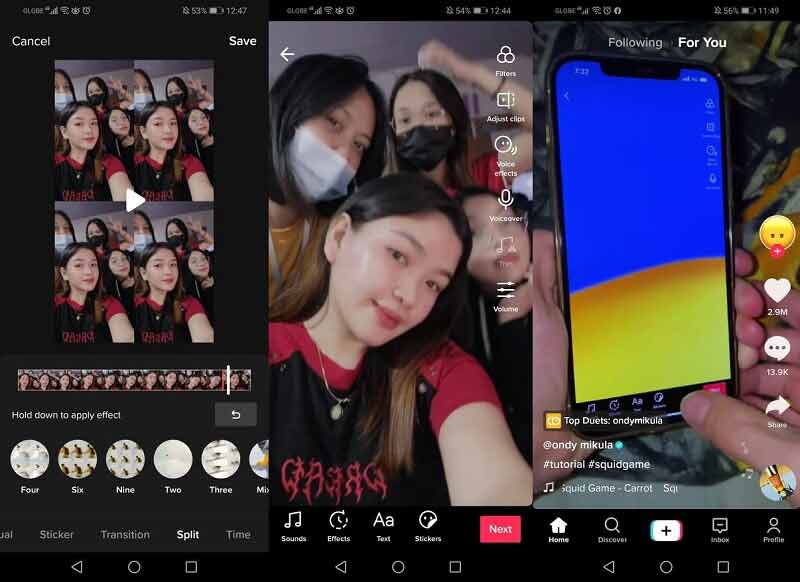
חלק 3. כיצד ליצור סרטון מסך מפוצל עבור TikTok
דרך נוספת עבורך ליצור סרטון מדהים עם מסך מפוצל לפרסום באפליקציית TikTok שלך היא באמצעות ממיר וידאו Vidmore. תוכנה זו תואמת גם במכשירי Windows וגם ב-Mac. זוהי אחת התוכנות הנפוצות ביותר לעריכת קבצי אודיו ווידאו שונים. הדבר הטוב בממיר הווידאו של Vidmore הוא שהוא מציע ממשק ידידותי למשתמש. תאר לעצמך שאתה מתחיל ומתקשה להבין את הדברים הטכניים של תוכנת עריכה, מתסכל נכון? לכן לכלי זה יש תכונות עריכת ניווט קלות.
למידע נוסף או אם ברצונך ליצור קולאז' וידאו ולהפעיל קליפים שונים כולם באותו מסך, ניתן לאפשר זאת באמצעות Vidmore. וכדי לעזור לך בצורה טובה יותר ליצור סרטון מסך מפוצל ב-TikTok שלך, הנה תהליך מהיר שלב אחר שלב שתוכל לעקוב אחריו.
שלב 1: הורד את עורך הווידאו של מסך מפוצל
בתור התחלה, עבור לעמוד הרשמי של Vidmore Video Converter ולחץ על אחד מכפתורי ההורדה המתאימים במכשיר שלך. התקן והפעל אותו במערכת שלך.
שלב 2: הוסף את קבצי הווידאו
לאחר הפעלת התוכנה במכשיר שלך, לחץ על קולאז ' לוח הממוקם בחלק הימני של המסך והוא יוביל אותך לתבניות השונות ולתכונות עריכה אחרות. בחר את הפריסה שאתה מעדיף ולאחר מכן לחץ על ועוד לחתום ולהוסיף את הסרטון הרצוי.

שלב 3: ערוך את קטעי הווידאו שלך
לאחר הוספת הסרטונים שברצונך לעשות קולאז', תוכל להחיל עליו כמה אפקטים כדי להוסיף טעם לסרטונים שלך. פשוט לחץ על מסננים לשונית יחד עם תבניות לשונית. וכדי להפוך את סרטון המסך המפוצל שלך למושך יותר, אתה יכול להוסיף רצועת אודיו על ידי לחיצה על שֶׁמַע הכרטיסייה וה- ועוד סמל כדי להוסיף קצת מוזיקת רקע.
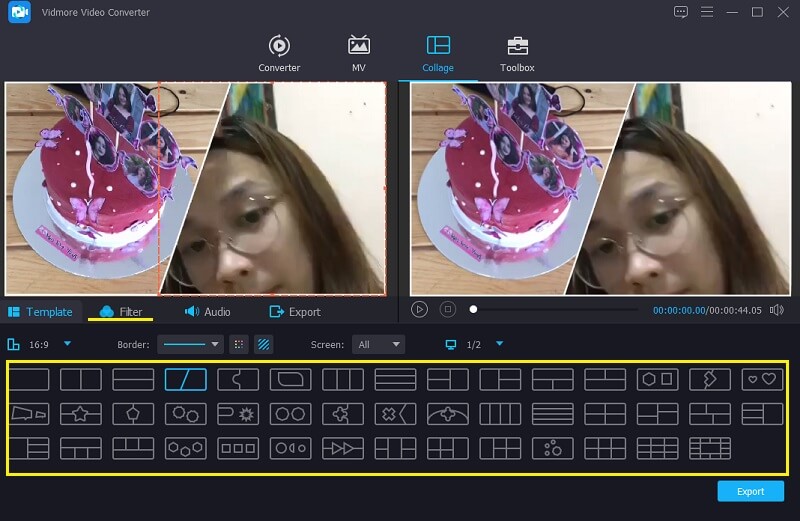
שלב 4: ייצא את סרטון המסך המפוצל
לאחר יצירת קולאז' הווידאו הרצוי, לחץ על יְצוּא הכרטיסייה בחלק התחתון הימני של המסך ולאחר מכן לחץ על התחל לייצא כפתור שיופיע כדי לקבל את קולאז' הווידאו שלך.
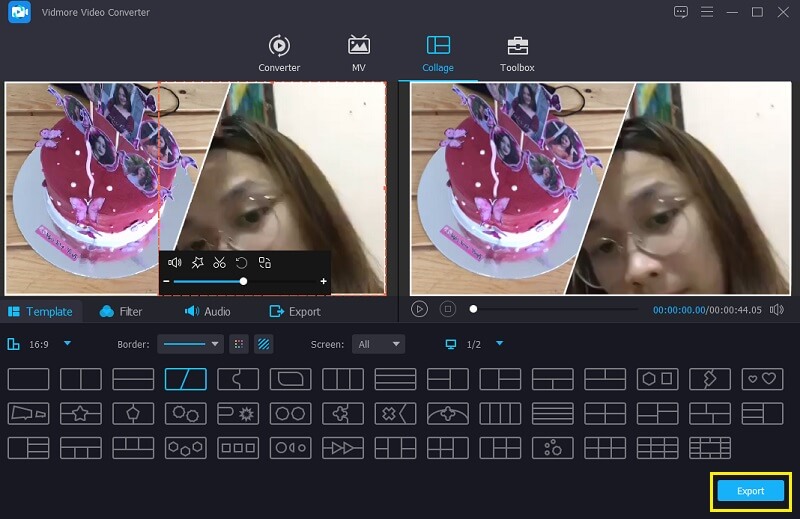
חלק 4. שאלות נפוצות על איך לעשות מסך מפוצל ב-TikTok
1. מהי המגבלה המקסימלית הנדרשת בעת ייצוא קולאז' וידאו על Vidmore Video Converter?
למעשה, אין מגבלה נדרשת של המרה ב-Vidmore, אבל אם אתה מפרסם סרטון ב-TikTok, זה חייב להיות דקה אחת.
2. איך לעשות דואט ב-TikTok?
כל שעליכם לעשות הוא ללחוץ על הצד הימני של המסך ואז יופיע תפריט בחלק התחתון של המסך. לאחר מכן גלול מטה וחפש את הכפתור דוּאֵט וכעת אתה יכול ליצור דואט בסרטוני TikTok אחרים.
3. למה כל סרטון שמבוצע בחשבון TikTok שלי קצר מאוד?
ובכן, אתה יכול לשנות את זה על ידי לחיצה על המספר בחלק התחתון של כפתור ההתחלה ל-60, ותהיה לך דקה אחת לצלם סרטון.
סיכום
והנה לך! כל המידע שסופק לעיל על כיצד ליצור סרטון מסך מפוצל ב- TikTok. התחל ליצור קולאז' וידאו כדי להשיג יותר עוקבים. אבל אם אתה רוצה לשלב סרטונים מוקלטים שונים בקולאז', אתה יכול לשקול להשתמש בתוכנה החלופית המצוינת למעלה. אז למה אתה מחכה? תן ליכולות היצירתיות שלך להתחיל!


